Wie man mit PS die Haut klar und weiß macht

1. Klicken Sie beim Betreten des Kanals mit der linken Maustaste auf den grünen Kanal. Klicken Sie erneut mit der rechten Maustaste auf den grünen Kanal und klicken Sie auf Ebene kopieren
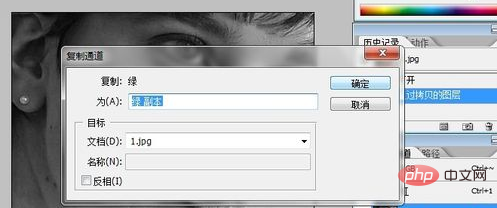
2. Klicken Sie in der Menüleiste oben auf Filter – Andere – Hochkontrastbewahrung
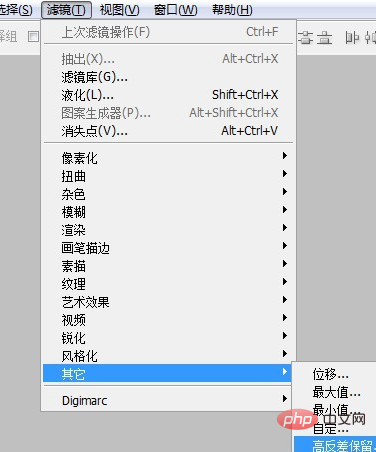
3. Klicken Sie auf das Bild der Menüleiste oben – Berechnen. Wählen Sie starkes Licht für den Mischbereich
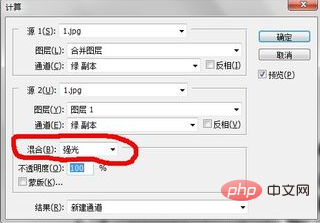
4. Wiederholen Sie den letzten Schritt zweimal. Um die rauen Teile der Haut besser auszuwählen, wie Sie im Bild unten sehen können, halten Sie die Strg-Taste gedrückt und klicken Sie mit der linken Maustaste auf den Alpha 3-Kanal. Laden Sie die Auswahl dieses Kanals
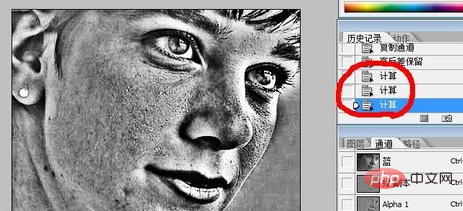
5. Drücken Sie Umschalt + Strg + I [Auswahl umkehren], damit der raue Teil der Haut ausgewählt wird
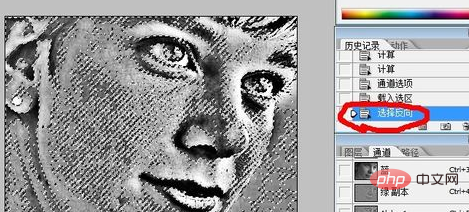
6. Öffnen Sie am Kanal die Augen der ersten vier Kanäle und entfernen Sie die anderen Augen
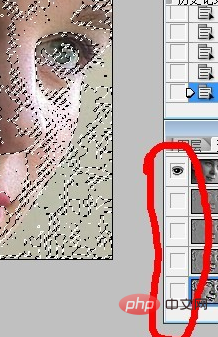
7. Klicken Sie auf den schwarz-weißen Kreis unten, um eine neue Füll- oder Anpassungsebene zu erstellen, und wählen Sie Kurven
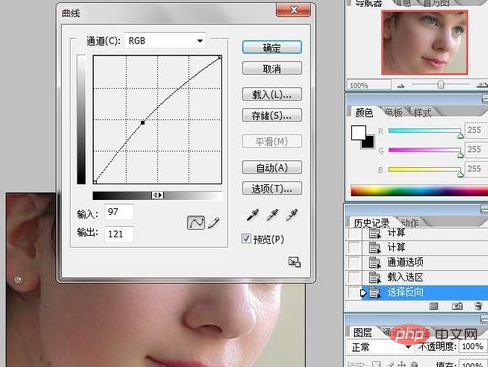
Empfohlenes Tutorial: PS-Tutorial
Das obige ist der detaillierte Inhalt vonWie man mit PS die Haut klar und weiß macht. Für weitere Informationen folgen Sie bitte anderen verwandten Artikeln auf der PHP chinesischen Website!

Heiße KI -Werkzeuge

Undresser.AI Undress
KI-gestützte App zum Erstellen realistischer Aktfotos

AI Clothes Remover
Online-KI-Tool zum Entfernen von Kleidung aus Fotos.

Undress AI Tool
Ausziehbilder kostenlos

Clothoff.io
KI-Kleiderentferner

Video Face Swap
Tauschen Sie Gesichter in jedem Video mühelos mit unserem völlig kostenlosen KI-Gesichtstausch-Tool aus!

Heißer Artikel

Heiße Werkzeuge

Notepad++7.3.1
Einfach zu bedienender und kostenloser Code-Editor

SublimeText3 chinesische Version
Chinesische Version, sehr einfach zu bedienen

Senden Sie Studio 13.0.1
Leistungsstarke integrierte PHP-Entwicklungsumgebung

Dreamweaver CS6
Visuelle Webentwicklungstools

SublimeText3 Mac-Version
Codebearbeitungssoftware auf Gottesniveau (SublimeText3)

Heiße Themen
 PS-Seriennummer CS5 dauerhaft kostenlos 2020
Jul 13, 2023 am 10:06 AM
PS-Seriennummer CS5 dauerhaft kostenlos 2020
Jul 13, 2023 am 10:06 AM
Zu den PS-Seriennummern CS5 Permanent Free 2020 gehören: 1. 1330-1384-7388-4265-2355-8589 (Chinesisch); 2. 1330-1409-7892-5799-0412-7680 (Chinesisch); -8375-9492-6951 (Chinesisch); 4. 1330-1971-2669-5043-0398-7801 (Chinesisch) usw.
 15 der besten Windows 11-Designs und -Skins zum kostenlosen Download
May 27, 2023 am 08:02 AM
15 der besten Windows 11-Designs und -Skins zum kostenlosen Download
May 27, 2023 am 08:02 AM
Windows 11 hat das Designparadigma definitiv verändert und ist jetzt schon attraktiver als Windows 10. Sie können es jedoch immer noch verbessern und mit vielen anderen Themen und Skins personalisieren, damit es wie zu Hause aussieht, oder? Wenn Sie also nach brandneuen Skins und Themes für Windows 11 suchen, um dieses Betriebssystem weiter zu verbessern, sind Sie bei uns genau richtig, denn unsere Tutorials bringen Sie direkt an Ihr Ziel. Tipps, wie Sie die richtigen Skins und Designs auf Ihren PC bringen Sie sind hier, weil Ihnen entweder das neue Windows-Design nicht gefällt oder Sie einfach nur Ihren Desktop personalisieren und ihm das Gefühl geben möchten, zu Hause zu sein. Wir verstehen es völlig, aber bevor Sie etwas an Ihrem Desktop, Ihren Symbolen oder Ihrer Taskleiste tun
 King of Glory Angela fährt auf der Skin-Liste des Drachenschatzboots
Feb 07, 2024 pm 04:00 PM
King of Glory Angela fährt auf der Skin-Liste des Drachenschatzboots
Feb 07, 2024 pm 04:00 PM
Übersicht über den Skin „Angela Riding the Dragon Treasure Ship“ zu Ehren der Könige. Viele Spieler sind neugierig auf den Preis und die Spezialeffekte des Skins „Angela Riding the“. Drachenschatzschiff. Lassen Sie mich es Ihnen unten vorstellen. Übersicht über den Skin von Angela, die zu Ehren der Könige auf dem Drachenschatzschiff reitet. Antwort: Der Preis beträgt 710 Coupons in der ersten Woche und der Preis beträgt 888 Coupons nach der ersten Woche. Liste der Spezialeffekte für Angelas Drachenschatzschiff-Skin. Aussehen-Spezialeffekte: Passive Spezialeffekte: Normale Angriffs-Spezialeffekte: Erste Fertigkeit-Spezialeffekte: Zweite Fertigkeit-Spezialeffekte: Dritte Fertigkeit-Spezialeffekte: Freunde, da das neue Jahr naht, hat King of Glory Kürzlich wurden außerdem fünf neue Features und Modelle der limitierten Edition der Skins angekündigt. Man muss sagen, dass die Qualität auf S+-Niveau liegt, und es gibt sogar einige, die es in die Top 10 schaffen Jahr.
 Was tun, wenn die PS-Installation den Registrierungswertfehler 160 nicht schreiben kann?
Mar 22, 2023 pm 02:33 PM
Was tun, wenn die PS-Installation den Registrierungswertfehler 160 nicht schreiben kann?
Mar 22, 2023 pm 02:33 PM
Lösung für Fehler 160, wenn die PS-Installation den Registrierungswert nicht schreiben kann: 1. Überprüfen Sie, ob 2345-Software auf dem Computer vorhanden ist. Wenn ja, deinstallieren Sie die Software. 2. Drücken Sie „Win+R“ und geben Sie „Regedit“ ein, um die Systemregistrierung zu öffnen , suchen Sie dann nach „Photoshop.exe“ und löschen Sie das Photoshop-Element.
 So löschen Sie den ausgewählten Bereich in PS
Aug 07, 2023 pm 01:46 PM
So löschen Sie den ausgewählten Bereich in PS
Aug 07, 2023 pm 01:46 PM
Schritte zum Löschen des ausgewählten Bereichs in PS: 1. Öffnen Sie das Bild, das Sie bearbeiten möchten. 2. Verwenden Sie das entsprechende Werkzeug, um eine Auswahl zu erstellen. 3. Sie können den Inhalt in der Auswahl auf verschiedene Arten löschen. Taste „Löschen“, verwenden Sie das „Heilungspinsel-Werkzeug“, verwenden Sie „Inhaltsbasierte Füllung“, verwenden Sie das „Stempel-Werkzeug“ usw.; 4. Verwenden Sie Werkzeuge, um alle offensichtlichen Spuren oder Mängel zu reparieren, damit das Bild natürlicher aussieht; 5 . Klicken Sie nach Abschluss der Bearbeitung auf „Datei“ > in der Menüleiste „Speichern“, um die Bearbeitungsergebnisse zu speichern.
 Einführung in den Prozess des Extrahierens von Strichzeichnungen in PS
Apr 01, 2024 pm 12:51 PM
Einführung in den Prozess des Extrahierens von Strichzeichnungen in PS
Apr 01, 2024 pm 12:51 PM
1. Öffnen Sie die Software und importieren Sie ein Materialstück, wie im Bild unten gezeigt. 2. Drücken Sie dann Strg+Umschalt+U, um die Farbe zu entfernen. 3. Drücken Sie dann Strg+J, um die Ebene zu kopieren. 4. Drücken Sie dann die Tastenkombination Strg+I um und stellen Sie dann den Ebenenüberblendungsmodus auf „Farbabwedeln“ ein. 5. Klicken Sie auf Filter – Andere – Minimum. 6. Stellen Sie im Popup-Dialogfeld den Radius auf 2 ein und klicken Sie auf OK. 7. Schließlich können Sie den extrahierten Linienentwurf sehen.
 So automatisieren Sie Aufgaben mit PowerShell
Feb 20, 2024 pm 01:51 PM
So automatisieren Sie Aufgaben mit PowerShell
Feb 20, 2024 pm 01:51 PM
Wenn Sie ein IT-Administrator oder Technologieexperte sind, müssen Sie sich der Bedeutung der Automatisierung bewusst sein. Insbesondere für Windows-Benutzer ist Microsoft PowerShell eines der besten Automatisierungstools. Microsoft bietet eine Vielzahl von Tools für Ihre Automatisierungsanforderungen, ohne dass Sie Anwendungen von Drittanbietern installieren müssen. In diesem Leitfaden erfahren Sie, wie Sie PowerShell zur Automatisierung von Aufgaben nutzen können. Was ist ein PowerShell-Skript? Wenn Sie Erfahrung mit PowerShell haben, haben Sie möglicherweise Befehle zum Konfigurieren Ihres Betriebssystems verwendet. Ein Skript ist eine Sammlung dieser Befehle in einer .ps1-Datei. .ps1-Dateien enthalten von PowerShell ausgeführte Skripte, z. B. grundlegende Get-Help
 Was soll ich tun, wenn die Schriftart der PS-Schnittstelle zu klein ist?
Dec 01, 2022 am 11:31 AM
Was soll ich tun, wenn die Schriftart der PS-Schnittstelle zu klein ist?
Dec 01, 2022 am 11:31 AM
So beheben Sie eine zu kleine Schriftart der PS-Benutzeroberfläche: 1. Öffnen Sie PS und klicken Sie auf die Schaltfläche „Bearbeiten“ in der oberen Menüleiste von PS, um das Bearbeitungsmenü zu erweitern. 2. Klicken Sie im erweiterten Bearbeitungsmenü auf die Schaltfläche „Einstellungen“. und klicken Sie dann auf die Schaltfläche „Schnittstelle …“. 3. Stellen Sie in den Schnittstelleneinstellungen die Schriftgröße der Benutzeroberfläche auf „Groß“ ein, stellen Sie die Skalierung der Benutzeroberfläche auf „200 %“ ein und speichern Sie die Einstellungen. Starten Sie dann PS neu, damit sie wirksam werden.






